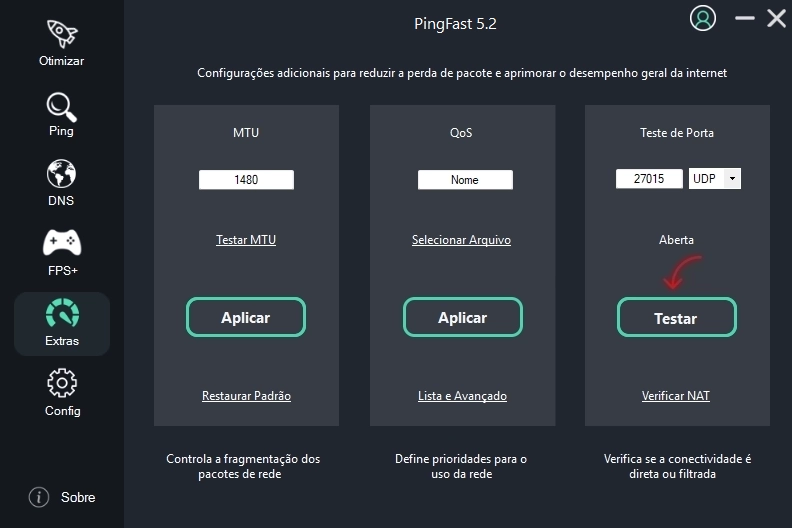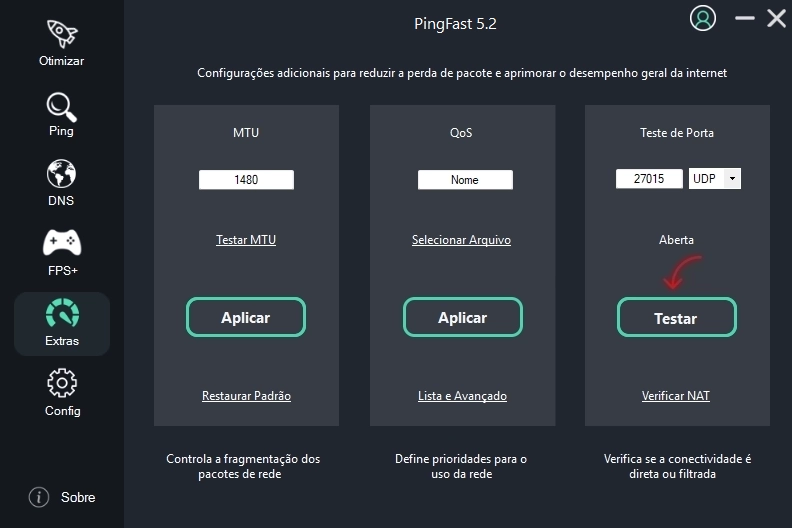Encaminhamento de Portas
Há várias razões para encaminhar (abrir) portas. Além de ser essencial para o funcionamento adequado de certas aplicações, alguns jogos multiplayer exigem o encaminhamento de portas para permitir que os jogadores se conectem entre si. Outros jogos tentam estabelecer a conexão automaticamente, mas podem falhar se pelo menos um dos jogadores não tiver o encaminhamento de portas configurado corretamente.
Outra razão para redirecionar portas durante o jogo é que, em lobbies multiplayer, o jogador com a porta encaminhada frequentemente se torna o host. Como resultado, os jogadores experimentam tempos de ping significativamente melhores, menos lag, menos falhas de conexão e uma experiência de jogo muito mais fluida. Inicialmente, pode parecer um processo tedioso, mas leva menos de três minutos e proporciona benefícios permanentes para os jogos que você joga regularmente.
Antes de iniciar este tutorial você precisa saber que se você estiver em CGNAT ou utilizar algum firewall
altamente intrusivo as portas podem continuar constando como fechadas. Para ler mais sobre o assunto consulte o artigo de NAT
Temos um artigo com as portas usadas por diversos jogos, click para visualizar
Fixando seu IP na rede interna
As portas são abertas para um IP especifico, antes de fazer a abertura você precisa fixar um em sua rede.
Para ter acesso ao router abra o PingFast e dentro do menu de configurações click no Gateway do seu Router.
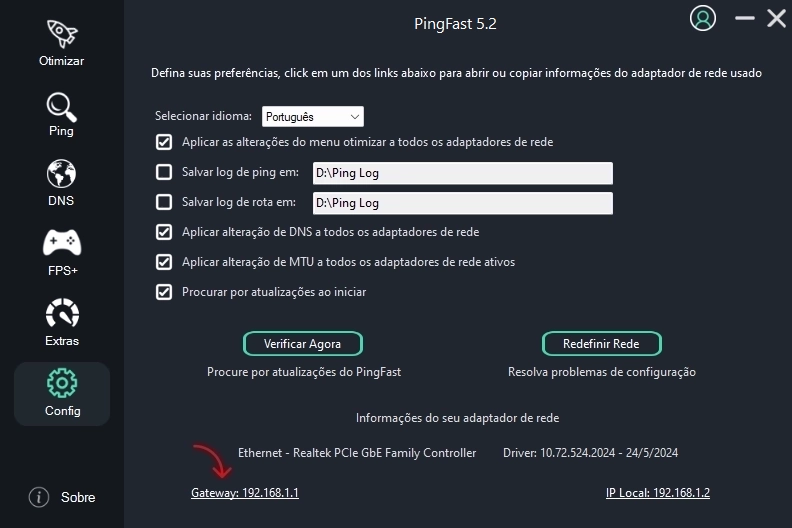 Realize o login, se você não sabe o seu login e senha o site RouterPasswords pode te ajudar.
A página do router não usa HTTPS, isso pode gerar um aviso no seu navegador, é normal, apenas ignore e prossiga, caso você não consiga chegar a tela de login do seu router consulte o seu provedor.
No menu de opções procure por "Address Reservation" esta opção geralmente esta em DHCP (tplink) ou Setup>network settings (dlink). O tutorial vai seguir usando ilustrações de um router TPLINK mas não é difícil seguir usando routers de outras marcas. Se atente sempre de substituir o IP e o MAC mostrados no tutorial pelos seus.
Realize o login, se você não sabe o seu login e senha o site RouterPasswords pode te ajudar.
A página do router não usa HTTPS, isso pode gerar um aviso no seu navegador, é normal, apenas ignore e prossiga, caso você não consiga chegar a tela de login do seu router consulte o seu provedor.
No menu de opções procure por "Address Reservation" esta opção geralmente esta em DHCP (tplink) ou Setup>network settings (dlink). O tutorial vai seguir usando ilustrações de um router TPLINK mas não é difícil seguir usando routers de outras marcas. Se atente sempre de substituir o IP e o MAC mostrados no tutorial pelos seus.
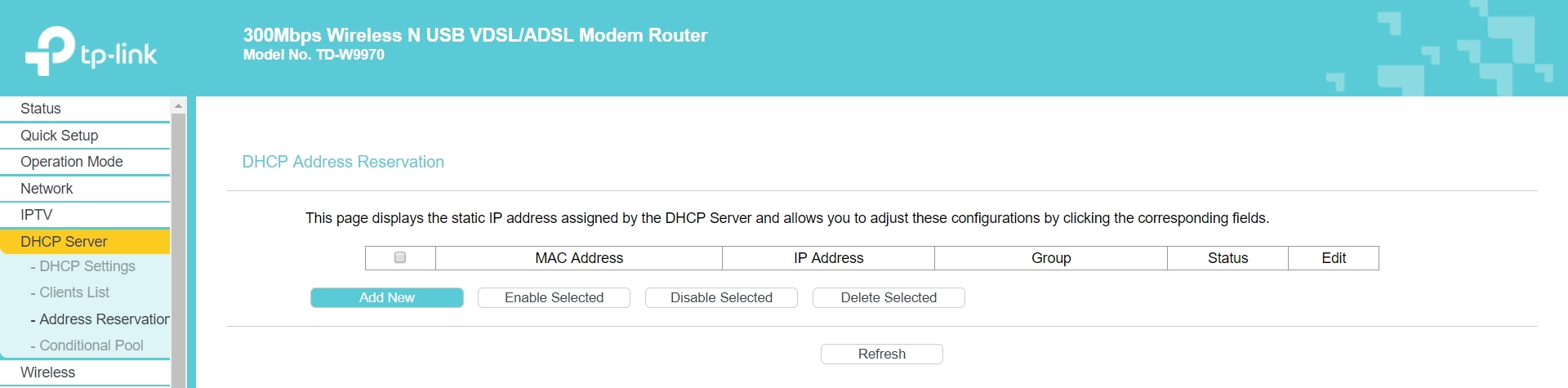
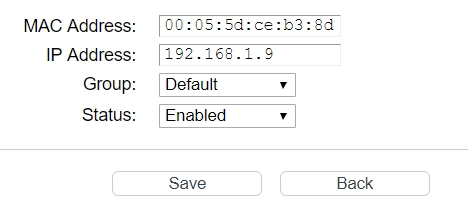
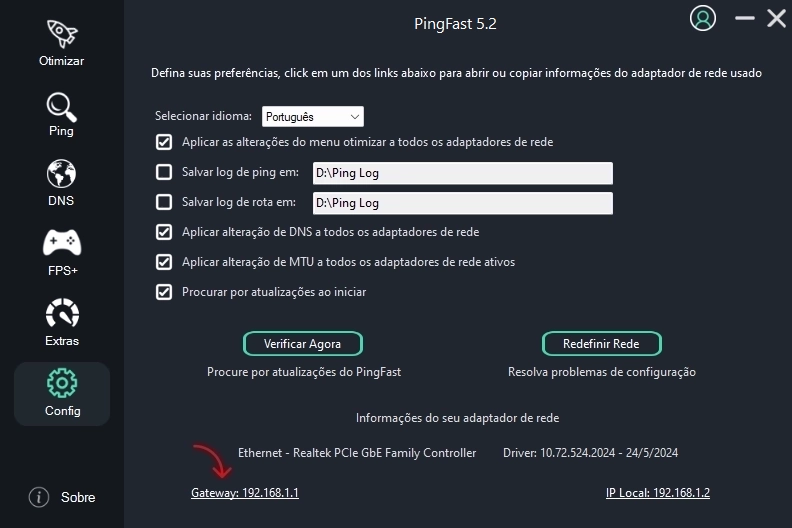 Realize o login, se você não sabe o seu login e senha o site RouterPasswords pode te ajudar.
A página do router não usa HTTPS, isso pode gerar um aviso no seu navegador, é normal, apenas ignore e prossiga, caso você não consiga chegar a tela de login do seu router consulte o seu provedor.
No menu de opções procure por "Address Reservation" esta opção geralmente esta em DHCP (tplink) ou Setup>network settings (dlink). O tutorial vai seguir usando ilustrações de um router TPLINK mas não é difícil seguir usando routers de outras marcas. Se atente sempre de substituir o IP e o MAC mostrados no tutorial pelos seus.
Realize o login, se você não sabe o seu login e senha o site RouterPasswords pode te ajudar.
A página do router não usa HTTPS, isso pode gerar um aviso no seu navegador, é normal, apenas ignore e prossiga, caso você não consiga chegar a tela de login do seu router consulte o seu provedor.
No menu de opções procure por "Address Reservation" esta opção geralmente esta em DHCP (tplink) ou Setup>network settings (dlink). O tutorial vai seguir usando ilustrações de um router TPLINK mas não é difícil seguir usando routers de outras marcas. Se atente sempre de substituir o IP e o MAC mostrados no tutorial pelos seus.
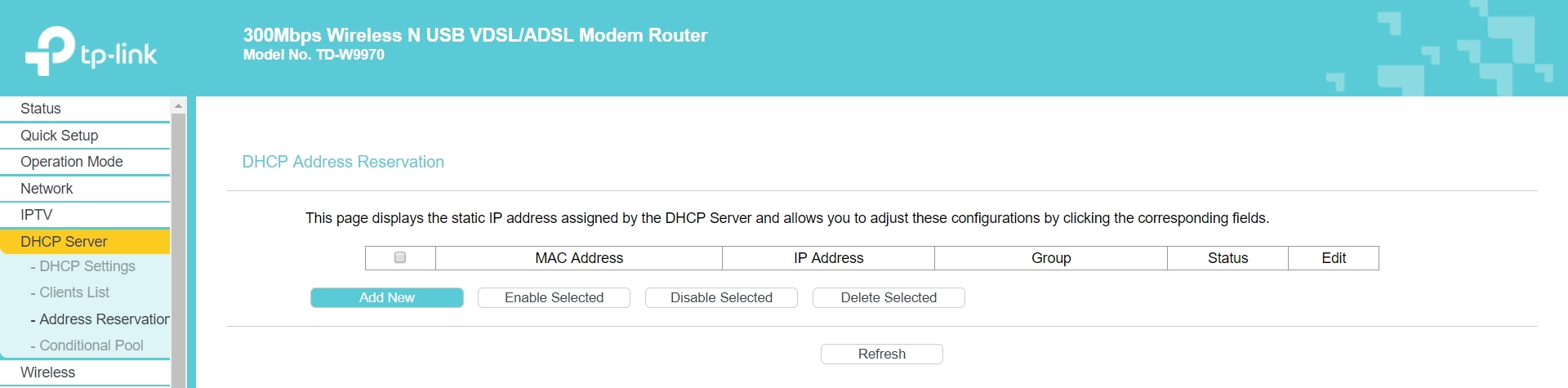
Clique em "add new"
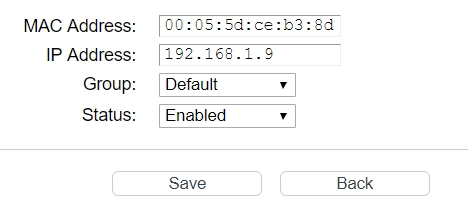
Ao Clicar no seu MAC e IP Local no PingFast eles serão copiados para você colar aqui, marque status como "enabled" e clique em "save"
A forma como os roteadores aceitam o MAC pode variar, caso você receba uma mensagem de erro tente substituir o formato, por exemplo:
00-05-5d-ce-b3-8d
00:05:5d:ce:b3:8d
00055dceb38d
Abrindo Portas
O tutorial vai ensinar duas formas de abrir: Virtual Server e DMZ.
No Virtual server você abre portas especificas, é uma opção mais segura e recomendada apesar de um pouco mais trabalhosa.
No DMZ você irá abrir todas as portas, o que não é recomendado em um PC.
Escolha somente um método
Virtual Server
No menu do seu router procure por "fowarding" ou "advanced > fowarding", vá na opção "Virtual Server" e clique em "add new"
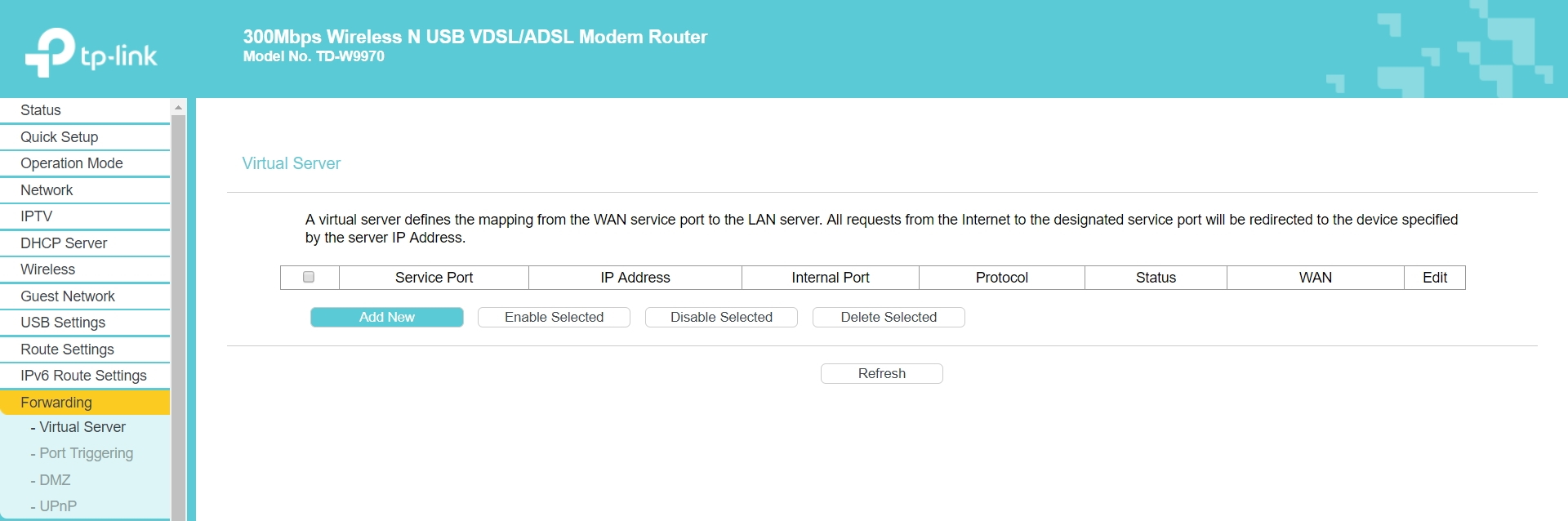 Em Service e Internal Port você vai colocar os mesmos números das respectivas portas do jogo, o mesmo para protocol (vide abaixo), em IP você preenche com o seu (basta clicar nele dentro do menu de portas do PingFast para copiar) e marca o status como "enabled", não é necessário preencher "common service port" ou "application name", clique em salvar e repita o processo para cada porta necessária
Em Service e Internal Port você vai colocar os mesmos números das respectivas portas do jogo, o mesmo para protocol (vide abaixo), em IP você preenche com o seu (basta clicar nele dentro do menu de portas do PingFast para copiar) e marca o status como "enabled", não é necessário preencher "common service port" ou "application name", clique em salvar e repita o processo para cada porta necessária
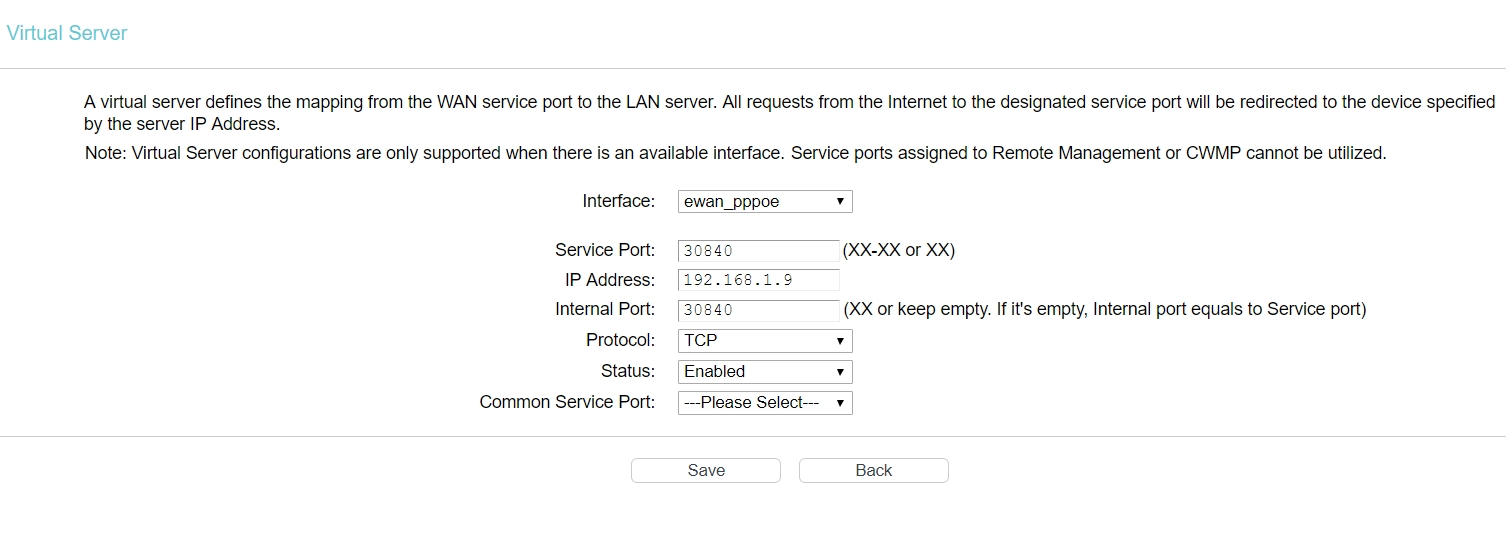 Neste Exemplo vamos usar as portas do Street Fighter V que são:
TCP: 20002, 30840, 30850, 30870
UDP: 30840-30859, 30870-30879
Você deve repetir o processo para cada porta TCP e UDP, se atente ao fato de que onde aparece "-" significa que todas as portas dentro daquela faixa devem ser abertas, insira desta forma no seu router usando "-" ou ":" dependendo do modelo, como no exemplo abaixo:
Neste Exemplo vamos usar as portas do Street Fighter V que são:
TCP: 20002, 30840, 30850, 30870
UDP: 30840-30859, 30870-30879
Você deve repetir o processo para cada porta TCP e UDP, se atente ao fato de que onde aparece "-" significa que todas as portas dentro daquela faixa devem ser abertas, insira desta forma no seu router usando "-" ou ":" dependendo do modelo, como no exemplo abaixo:
 Após salvar todas as configurações a página do virtual server deve ficar semelhante a esta:
Após salvar todas as configurações a página do virtual server deve ficar semelhante a esta:
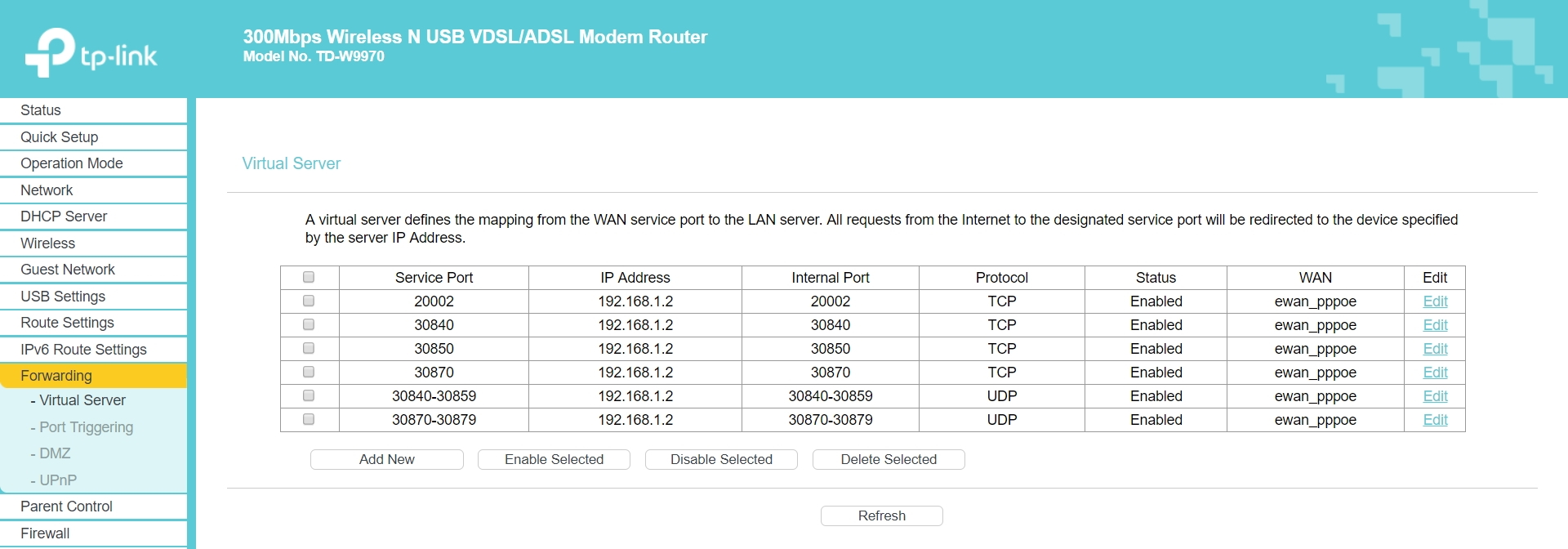
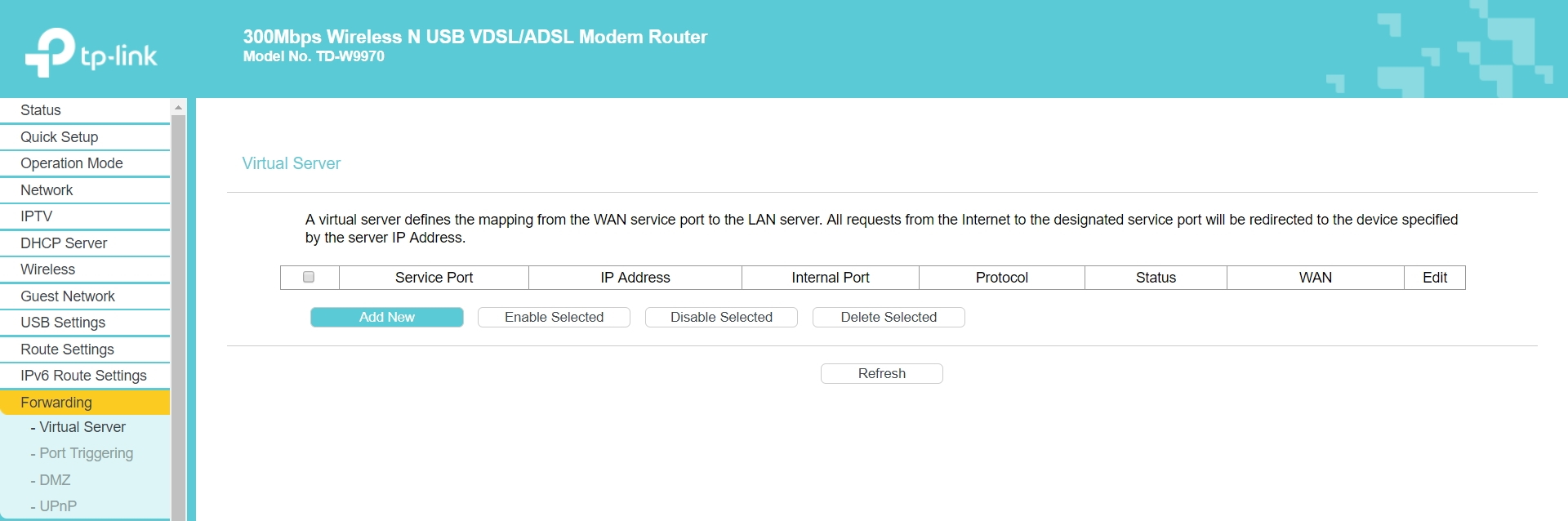 Em Service e Internal Port você vai colocar os mesmos números das respectivas portas do jogo, o mesmo para protocol (vide abaixo), em IP você preenche com o seu (basta clicar nele dentro do menu de portas do PingFast para copiar) e marca o status como "enabled", não é necessário preencher "common service port" ou "application name", clique em salvar e repita o processo para cada porta necessária
Em Service e Internal Port você vai colocar os mesmos números das respectivas portas do jogo, o mesmo para protocol (vide abaixo), em IP você preenche com o seu (basta clicar nele dentro do menu de portas do PingFast para copiar) e marca o status como "enabled", não é necessário preencher "common service port" ou "application name", clique em salvar e repita o processo para cada porta necessária
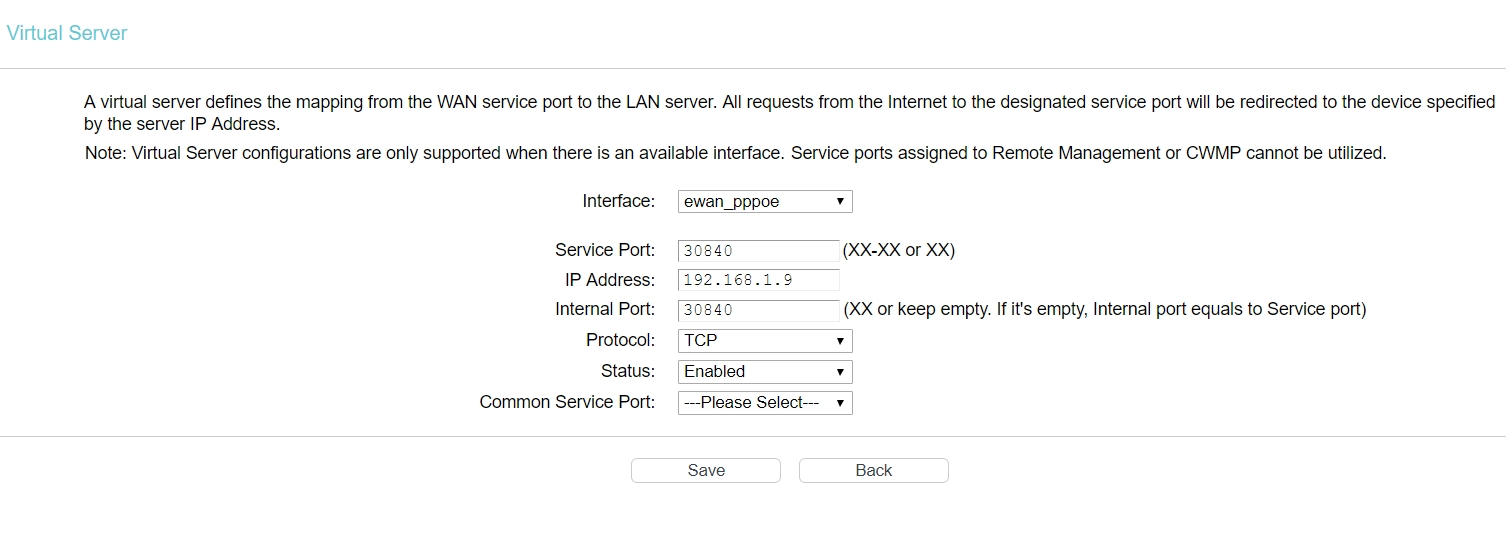 Neste Exemplo vamos usar as portas do Street Fighter V que são:
TCP: 20002, 30840, 30850, 30870
UDP: 30840-30859, 30870-30879
Você deve repetir o processo para cada porta TCP e UDP, se atente ao fato de que onde aparece "-" significa que todas as portas dentro daquela faixa devem ser abertas, insira desta forma no seu router usando "-" ou ":" dependendo do modelo, como no exemplo abaixo:
Neste Exemplo vamos usar as portas do Street Fighter V que são:
TCP: 20002, 30840, 30850, 30870
UDP: 30840-30859, 30870-30879
Você deve repetir o processo para cada porta TCP e UDP, se atente ao fato de que onde aparece "-" significa que todas as portas dentro daquela faixa devem ser abertas, insira desta forma no seu router usando "-" ou ":" dependendo do modelo, como no exemplo abaixo:
 Após salvar todas as configurações a página do virtual server deve ficar semelhante a esta:
Após salvar todas as configurações a página do virtual server deve ficar semelhante a esta:
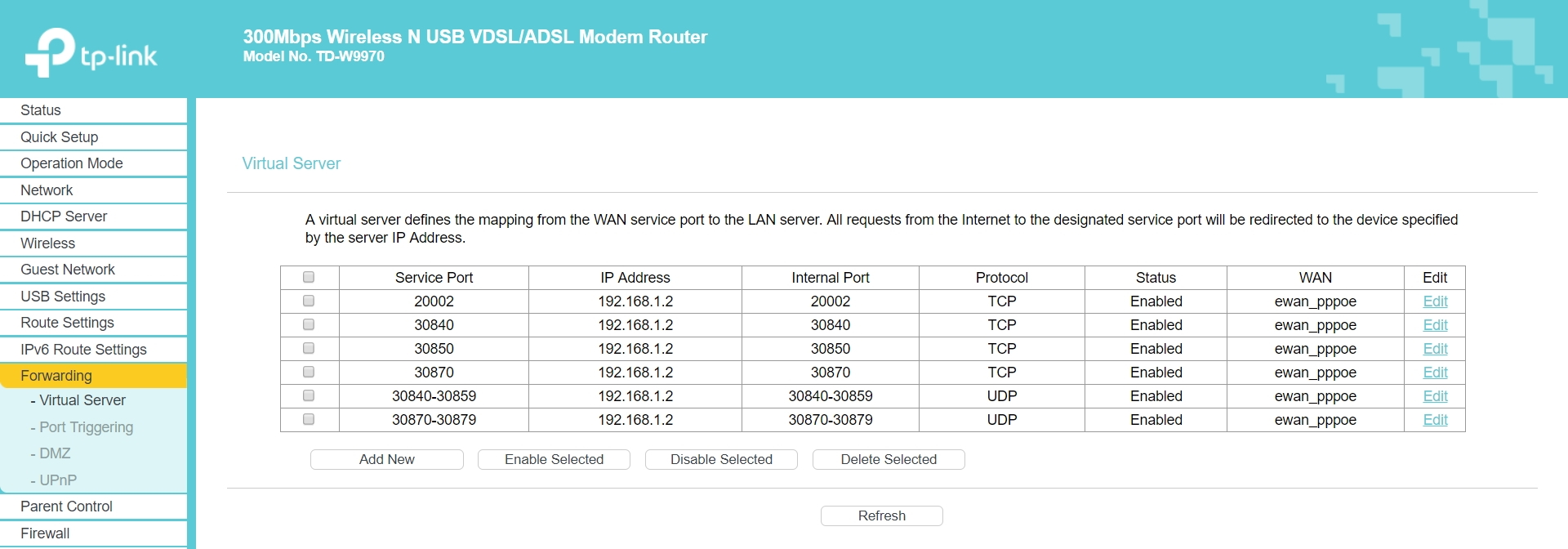
DMZ
No menu do seu router procure por "fowarding" ou "advanced > fowarding" e vá na opção DMZ, tudo que você precisa fazer é digitar o IP Local do PC (basta clicar nele dentro do menu "Config" do PingFast para copiar), marcar ativado e salvar.
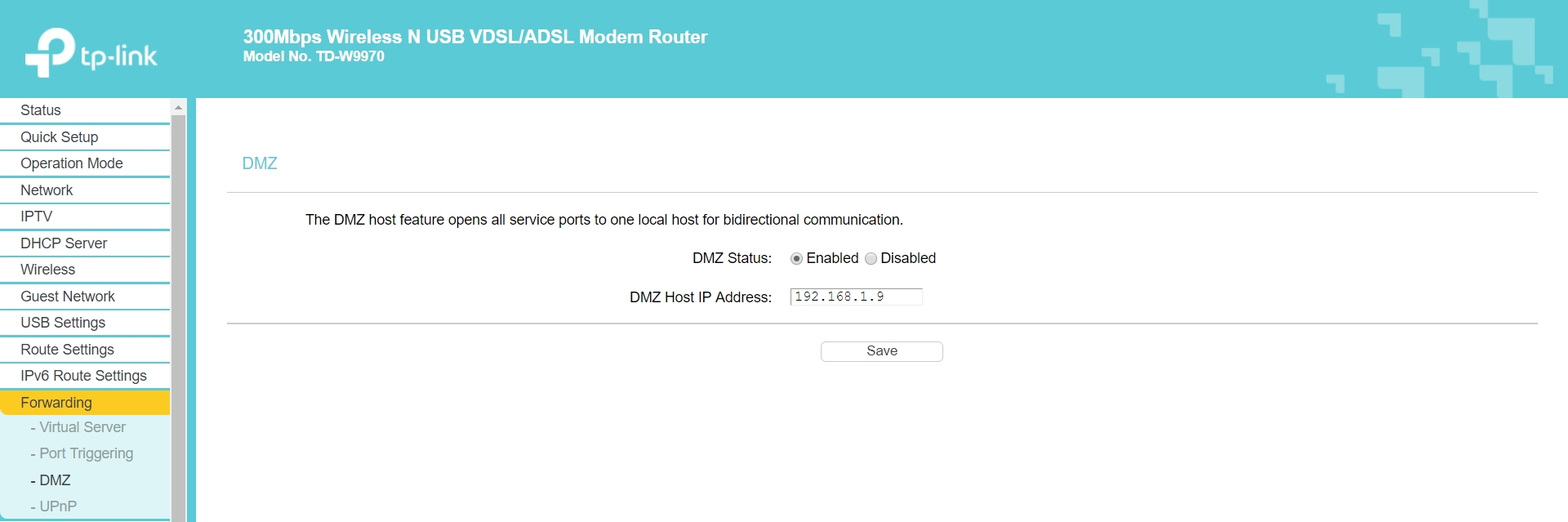
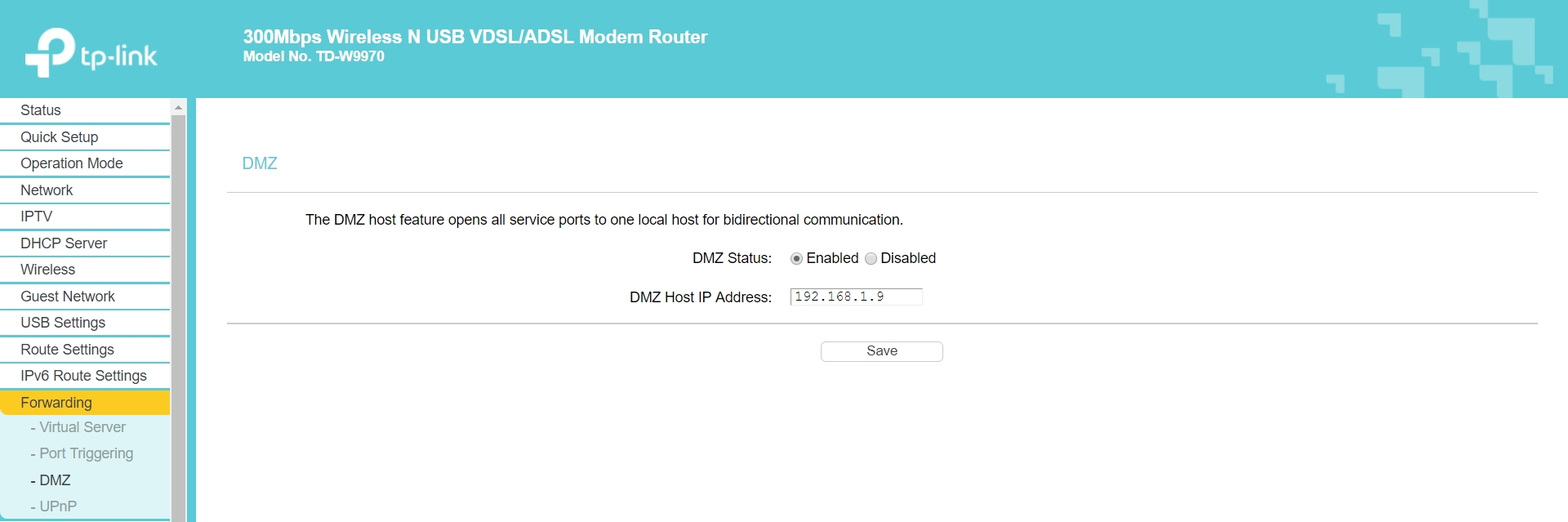
Testando Portas com o PingFast
Testar portas é muito simples, basta digitar o número e clicar para testar lá no menu de extras do PingFast, os testadores online podem não ser confiáveis porque eles não
conseguem abrir a conexão corretamente, então se a porta constar como aberta no nosso App você pode confiar!
Use uma porta TCP e outra UDP como referência, o objetivo do teste é entender se a sua conectividade é direta ou filtrada, você não precisa testar todas as portas!